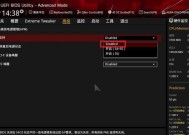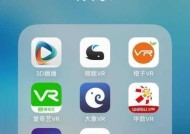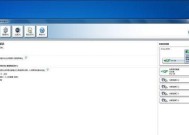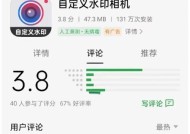新的网关改ip怎么设置?设置方法是什么?
- 电脑常识
- 2025-05-16
- 46
- 更新:2025-05-09 16:45:03
在如今数字化的信息时代,网络配置的调整对于维护网络安全和确保网络流畅运行至关重要。尤其是当遇到网关IP需要改变的时候,正确设置新的IP地址是保证网络正常通信的基础。下面,我们就来全面解析如何进行新的网关IP的设置。
什么是网关IP及其重要性
网关IP地址是网络通信中的一个关键概念,它是本地网络与外部网络(如互联网)进行通信的必经之路。在家庭或企业网络中,路由器通常担任网关的角色,拥有一个特定的IP地址。这个IP地址使得网络中的设备能够连接到互联网,并且在不同网络之间传递数据。
理解了网关IP的重要性后,我们就可以开始了解如何更改网关IP的设置了。
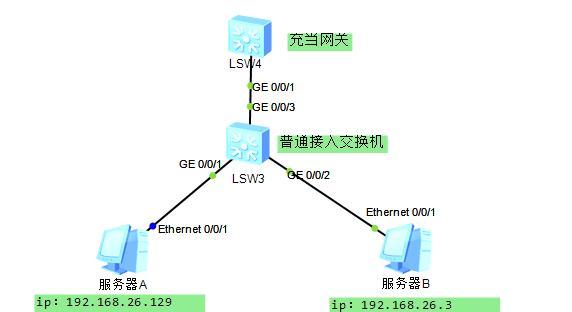
更改网关IP设置的步骤
步骤1:确定需要更改的网关IP地址
在开始更改设置之前,您需要确定新的网关IP地址。通常,这个IP地址由您的网络服务提供商(ISP)提供,或者您可能已经有了一个固定IP地址。确保这个新的IP地址与您目前网络的其他设置不冲突。
步骤2:登录到路由器的管理界面
大多数家用路由器和企业级路由器都可以通过浏览器访问其管理界面。通常,您需要在浏览器地址栏输入类似于“192.168.1.1”或“192.168.0.1”的地址。在登录界面,使用管理员账户和密码进行登录。
步骤3:找到网关设置页面
登录后,根据您的路由器型号,通常在“网络设置”或“LAN设置”部分找到网关IP地址的配置选项。有些路由器可能会使用不同的术语,如“本地网络”、“局域网”或“路由设置”。
步骤4:输入新的网关IP地址
在相应的配置字段中输入新的网关IP地址,然后保存更改。在某些情况下,您可能还需要配置子网掩码和默认网关。
步骤5:重启路由器以应用更改
更改设置后,您可能需要重启路由器以使新的配置生效。通常,路由器会自动重启。
步骤6:检查网络连接
重启后,检查网络连接以确保新设置的网关IP地址能够正确工作。您可能需要手动更新您设备上的网络设置,或者等待设备自动获取新的网络配置。

常见问题与解决方法
问题1:新网关IP地址设置后无法访问互联网
如果您更改了网关IP后发现无法访问互联网,检查以下几点:
确认新的网关IP地址是否与网络中的其他设备冲突。
检查子网掩码和默认网关是否正确配置。
如果您的网络设置使用DHCP,请确保您的设备能够正确从路由器获取新的IP地址。
问题2:如何找回路由器的登录密码
如果您忘记了路由器的登录密码,可以尝试以下方法:
查看路由器底部的标签,通常上面会有默认的登录信息。
在路由器的用户手册中查找默认登录信息。
重置路由器至出厂设置,但请注意这会删除所有现有的设置。
问题3:更改网关IP后,局域网内的设备无法互相通信
如果您发现更改网关IP后局域网内的设备无法互相通信,可能是:
网关设置更改影响了局域网的配置。
设备的静态IP地址与新的网关IP设置不兼容。
此时,您可能需要检查每个设备的网络设置,并确保其与新的网关IP兼容。
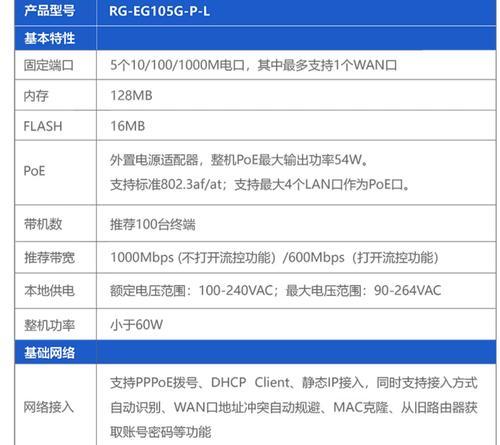
结语
通过以上详细的步骤,您应该能够成功设置新的网关IP地址,并确保您的网络运行正常。务必在更改设置前备份现有的网络配置,以防出现任何问题。如果您遇到任何困难,不要犹豫联系您的网络服务提供商以获得进一步的帮助。记住,正确的网络配置是高效网络运行的关键,希望本文能为您提供帮助。